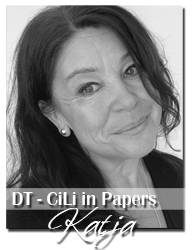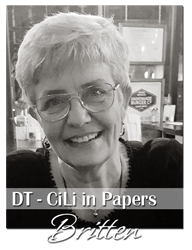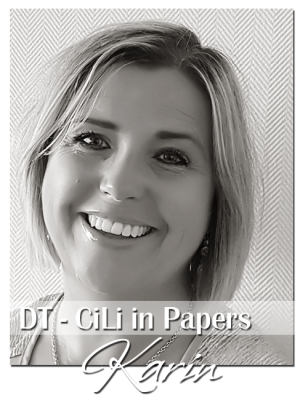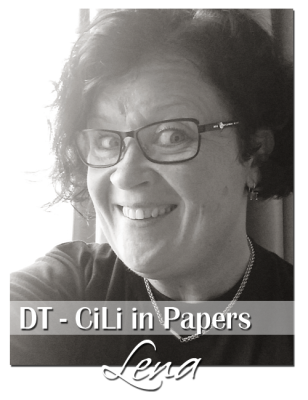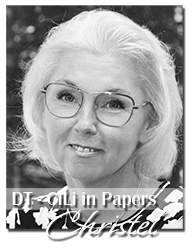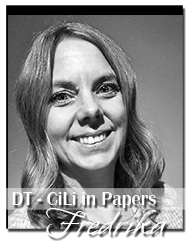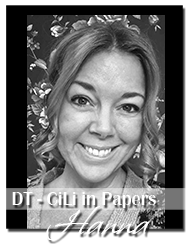Denna veckan har jag provat min PixScan matta för första gången och det kommer att bli många gånger fler för det var ju väldigt kul och jag är nöjd med mitt första klipp.

Så här ser PixScan mattan ut en massa prickar och linjer som skall finnas på den för att den skall kunna ha något att relatera till för att göra klippet på rätt ställe.

För att veta vilken sida som är rätt sida på skyddsfilmen så satte jag 2 stickers på framsidan innan jag tog bort den.

Förra veckan gjorde jag ju ett inlägg med hur man gör egna stenciler och då passade jag på att göra 2 bakgrunder och använder den andra för denna veckas klipp.

Jag har länge tänkt att använda Distress Glaze som gör att ytan inte reagerar utan blir liksom inlåst bakom Glazen. Här ser ni att jag har flyttat stencilen lite så att man ser en vit rand komma fram runt om stencilen. Sen tog jag bara ett finger och gned in cirklarna med Glazen ett litet tunt lager.

Sen började jag med att lätta den gula Distressen på min Craftmatta och sedan spraya på den och lägg bakgrunden rakt ner i det gula. Som ni ser så färgas inte det rosa, gröna och blå cirklarna in med det gula och även den vita ringen finns kvar runt cirklarna. Tillslut har jag bara stämplat med en bakgrundsstämpel och den bruna Distressen och låter allt torka. Volá en häftig bakgrund klar och så olika den som jag gjorde förra veckan.

Sedan har jag stämplat en Bil och denna har jag inte någon dies till och jag gillar inte att sitta och klippa ut saker förhand det tar för lång tid tycker jag. Så PixScan är ju lösningen för mig och säkert många andra också. Det man göra är att ta en bild på hela mattan med precis som du ser den här. Jag gjorde det helt enkelt med min mobil och sedan så lägger du över bilden till din dator. Det finns massa sätta att gör det på 🙂 .

Här ser ni min bild som jag importerat och lagt min röda skärlinje runt hela bilen. Tyvärr så var jag tydligen så upptagen med att lägga min skärlinje så jag glömde att ta kort på hur jag kom fram till detta. Det finns gott om Youtube filmer med hur man gör så om ni inte vill vänta tills jag gör mitt nästa inlägg med PixScan då lovar jag att ta fler bilder. Nu är det bara att ladda mattan precis som vanligt. Det som händer nu är att den läser in alla punkterna på mattan innan den gör klippet jag precis förberett.

Här ser ni Bilen som jag klippt ut med min PixScan matta, tyvärr så hade jag valt att ha ett lite tjockare cardstock än normalt och glömde att ställa om skärbladet till ett djupare snitt. Så det gick inte riktigt igenom utan jag fick hjälpa till med saxen, men man lär sig av sina misstag eller hur 😉 . Men på det stora hela är jag nöjd med att ändå nästan lyckats med mitt första klipp.
Pilen kommer också från ett klipp som jag köpt i Silhouette Studios.

Så här blev det färdiga kortet och ett manligt tema ville jag ha denna gången.
Material:
Silhouette Cameo-2 Electronic Cutter
Silhouette PixScan Mat – Cameo
Tim Holtz Large Cling Rubber Stamp Set
Tim Holtz Acrylic Grid Block Set – 9 Pieces
Tim Holtz Cling Rubber Stamp Set
Tim Holtz Cling Rubber Stamp Set 7X8.5 – Vintage Auto(bilen jag använde är en gammal stämpel från Tim Holtz här är hans nya bilar)
Tim Holtz Distress Micro Glaze 30 ml
Äntligen verkar det som om våren är här ha en underbar vecka.